win10系统的加密文件夹上有一把小锁的去除方法
更新时间:2020-07-10 14:47:05 来源:雨林木风官网 游览量: 85 次
win10系统的一些特殊文件夹叫做加密文件夹,这种文件夹上会显示一把黄色的小锁,一些用户不喜欢显示这个小锁,就想把它去除掉,所以今天我们就来说说win10系统的加密文件夹上有一把小锁的去除方法。
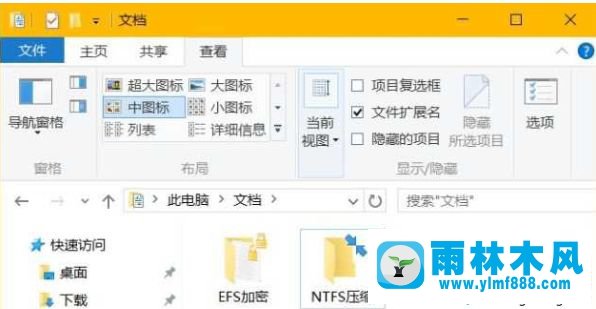
文图实例教程以下:
1、最先打开注册表在线编辑器(WIN+Rregedit回车键)。
2、随后这精准定位至:以下注册表文件相对路径:
HKEY_LOCAL_MACHINE\SOFTWARE\Microsoft\Windows\CurrentVersion\Explorer\ShellIconsxitonghe.com大量系统使用教程,请浏览系统城www.xitongcheng.com
3、假如你Win10系统免费下载沒有以上相对路径,你能在Explorer相对路径下立即建立一个名叫ShellIcons的项。
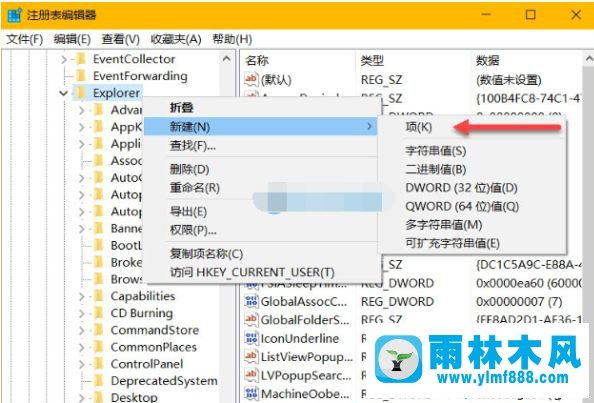
4、在ShellIcons中建立一个名叫178的字符串数组值,并将其值偏向一个空白页的icon标志。
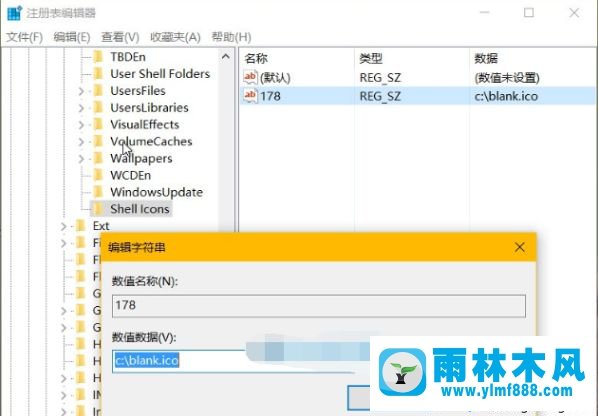
5、最终我们可以重新启动一下Windows任务管理器(explorer.exe)或注消还可以。
win10系统的加密文件夹上有一把小锁的去除方法就为大伙儿说到这里啦,如果你有这样的需求可以按照上面的方法操作。
本文来自雨林木风www.ylmf888.com 如需转载请注明!
雨林木风系统栏目
热门雨林木风系统教程
最新系统下载
-
 雨林木风 GHOST Win10纯净版(版本 2021-07-01
雨林木风 GHOST Win10纯净版(版本 2021-07-01
-
 雨林木风系统(Nvme+USB3.X)Win7 2021-07-01
雨林木风系统(Nvme+USB3.X)Win7 2021-07-01
-
 雨林木风系统(Nvme+USB3.X)Win7 2021-07-01
雨林木风系统(Nvme+USB3.X)Win7 2021-07-01
-
 雨林木风 GHOST Win10装机版(版本 2021-06-02
雨林木风 GHOST Win10装机版(版本 2021-06-02
-
 雨林木风系统(Nvme+USB3.X)Win7 2021-06-02
雨林木风系统(Nvme+USB3.X)Win7 2021-06-02
-
 雨林木风系统(Nvme+USB3.X)Win7 2021-06-02
雨林木风系统(Nvme+USB3.X)Win7 2021-06-02
-
 雨林木风系统Win7纯净版(Nvme 2021-05-07
雨林木风系统Win7纯净版(Nvme 2021-05-07
-
 雨林木风系统(Nvme+USB3.X)Win7 2021-05-07
雨林木风系统(Nvme+USB3.X)Win7 2021-05-07

